아이폰 캐시 삭제 사파리 캐시 삭제 및 어플 공간 정리

안녕하세요 테모입니다.
오늘은 아이폰 캐시 삭제하는 방법을
알아보겠습니다.
아이폰 사용하다보면 왠지 모르게
휴대폰이 느리다고 느껴질 때가 있습니다.
이럴 때 아이폰 캐시 삭제를 진행해주면
불필요하게 쌓여 공간을 차지하던 데이터가
사라져 기기 속도가 빨라질 수 있습니다.
그 방법 차근차근 소개드리겠습니다.
아이폰 캐시 삭제_Safari 캐시 삭제
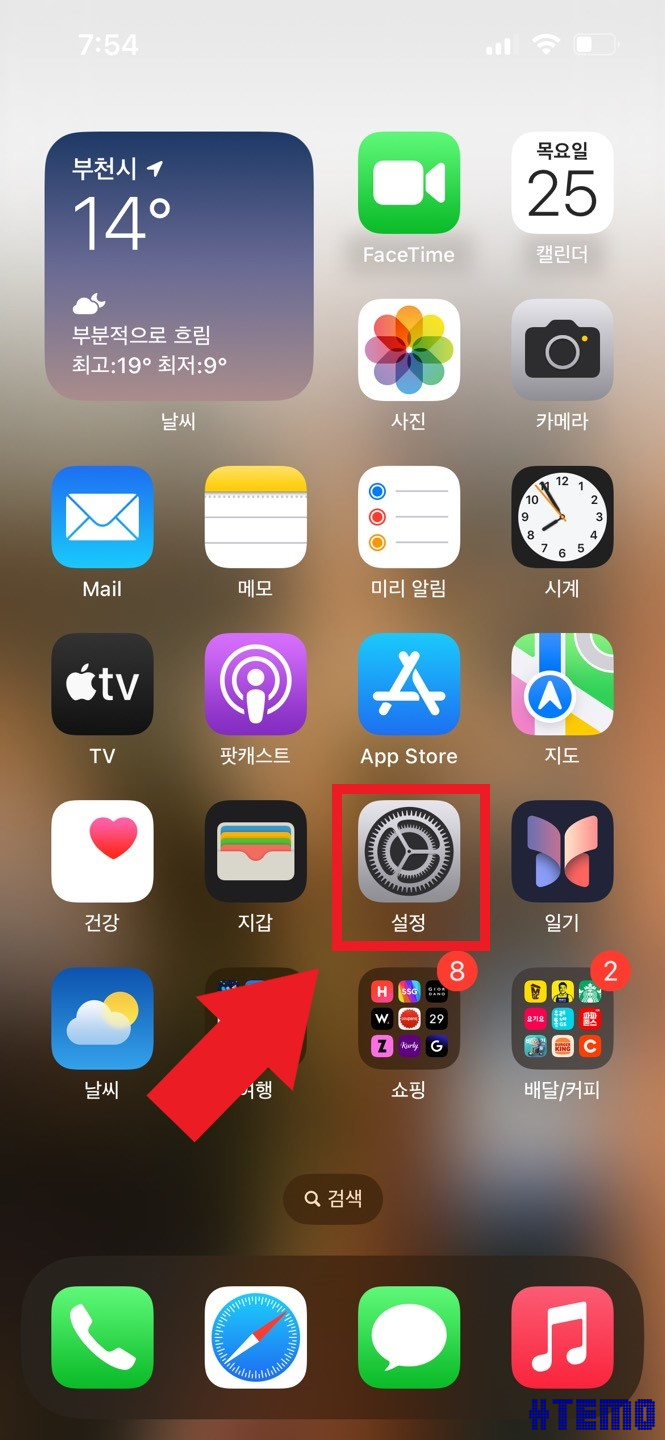
1. 아이폰에서 캐시 삭제를 위해 첫번째로
사파리 앱의 캐시를 삭제하는 방법이 있습니다.
우선 아이폰을 열어 설정 아이콘을
찾아서 선택해주세요.
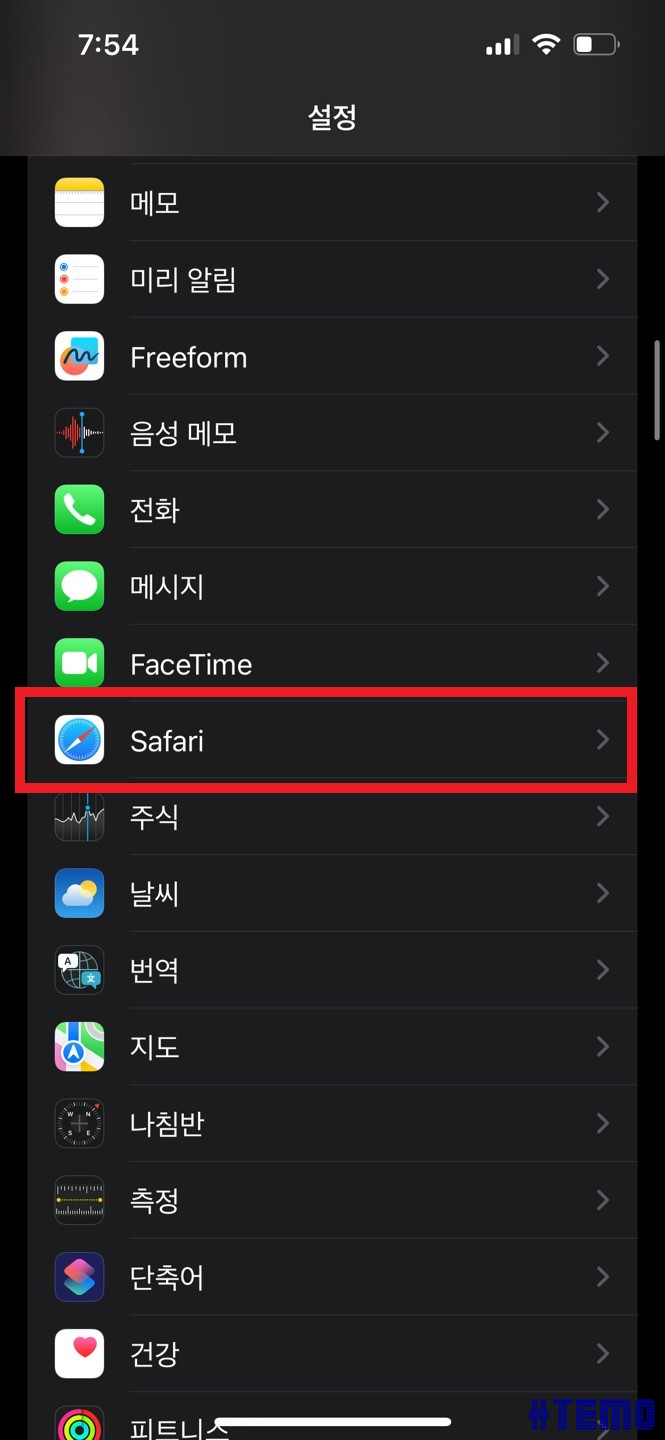
2. 설정 화면에서 스크롤을 쭉 내려
Safari 메뉴를 찾아 선택해주세요.
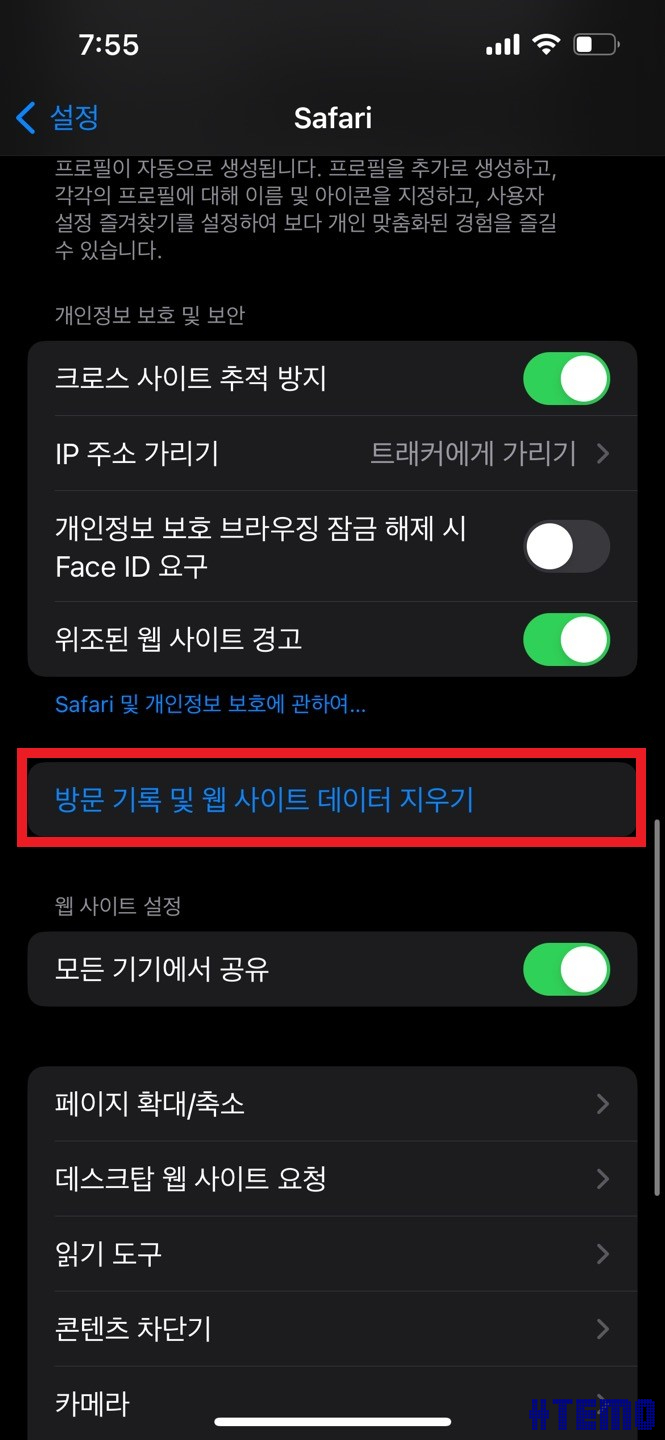
3. Safari 메뉴를 찾아 들어갔으면
스크롤을 하단으로 쭉 내려주세요.
방문 기록 및 웹 사이트 데이터 지우기 버튼을
눌러주세요.
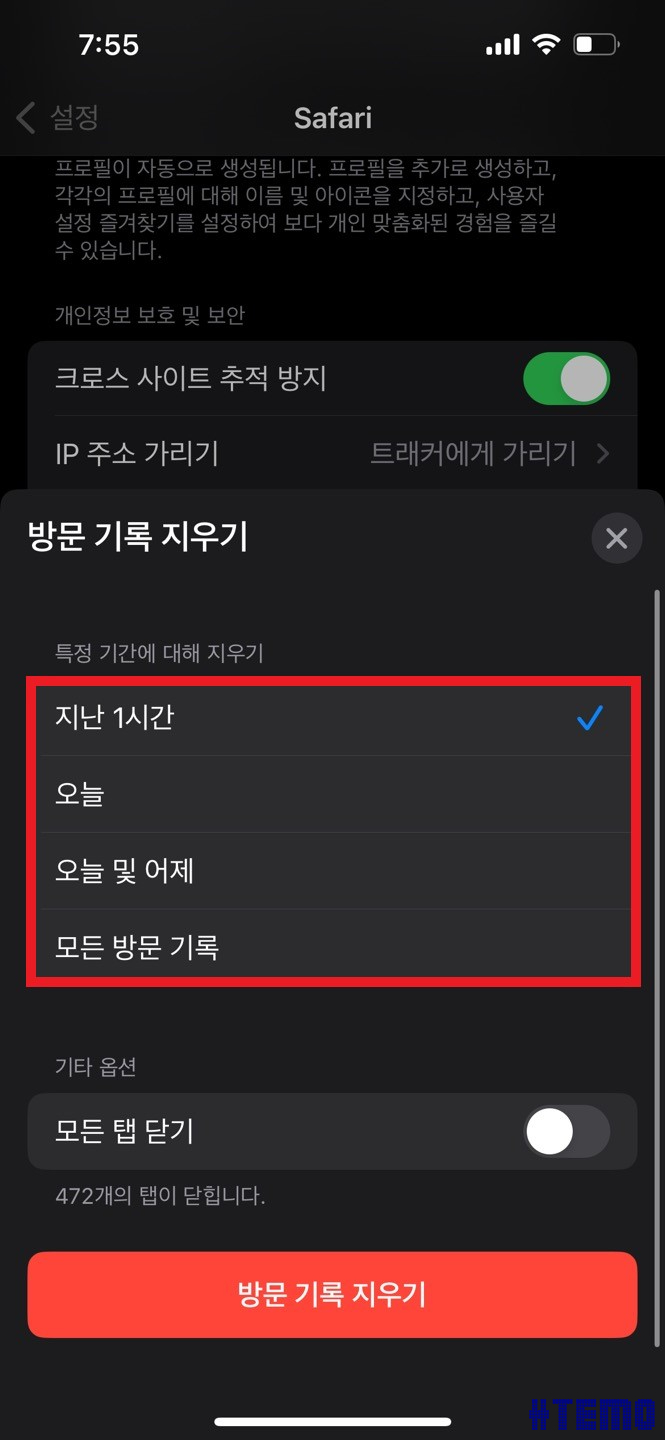
4. Safari 캐시를 삭제할 때
1시간, 오늘, 어제, 모든 기록 중 원하는
기간을 선택해주세요.
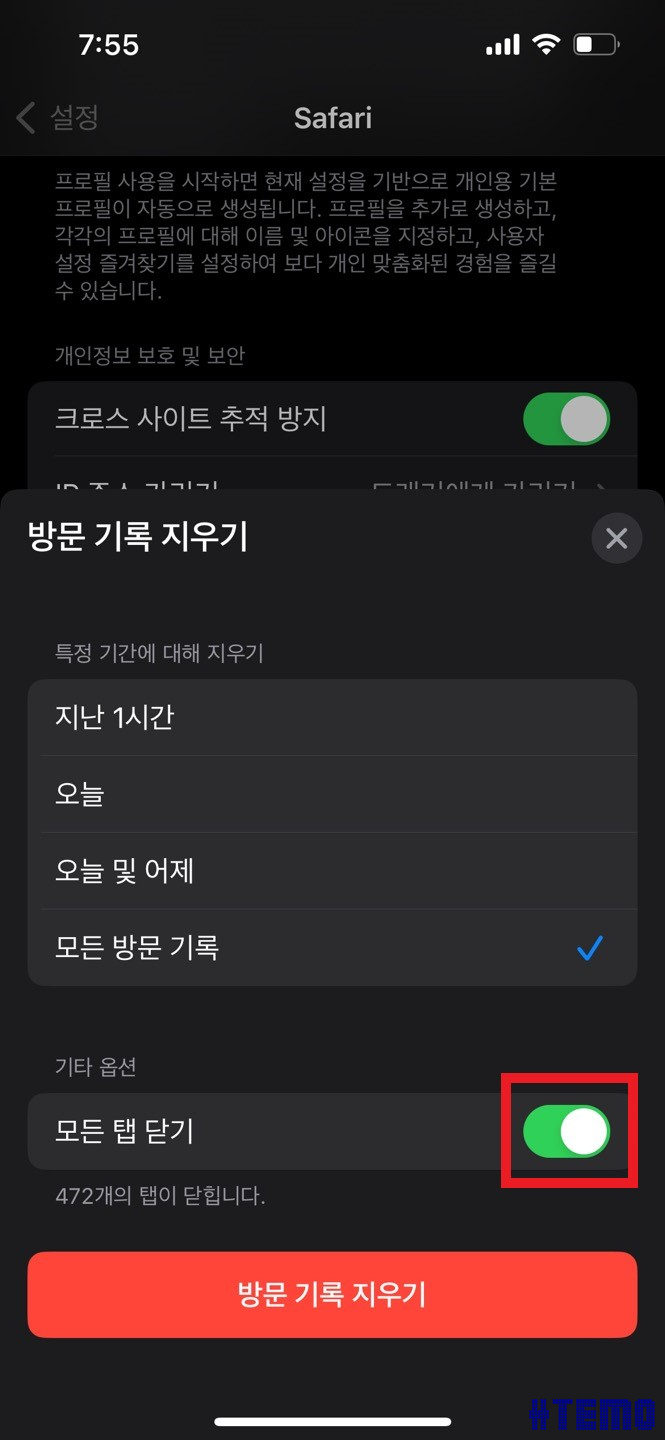
5. 모든 탭 닫기를 선택하면
Safari 어플에서 열려있는 모든 탭이 삭제됩니다.
저의 경우 한동안 정리하지 않아서 쌓인 탭이
400개가 넘었는데요.
이 데이터를 정리해주면 아이폰 성능이
좀 더 빨리질 것 같습니다.
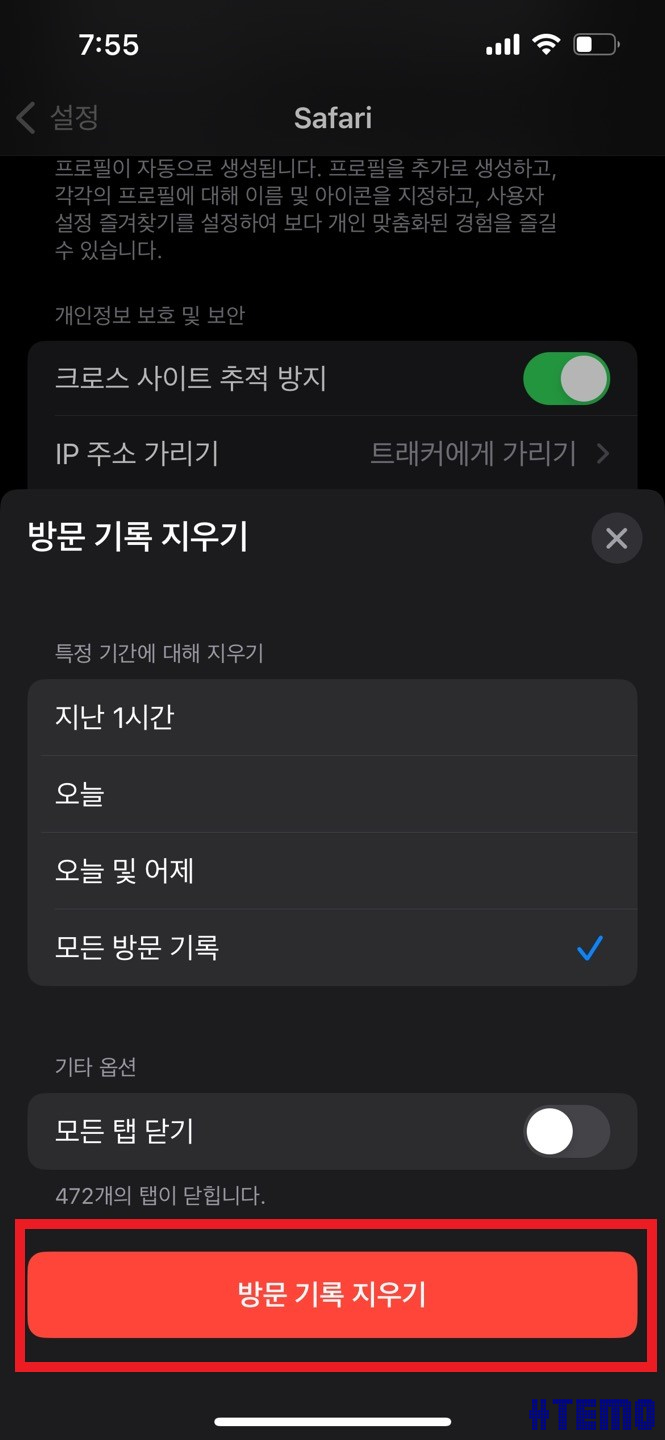
6. 이제 마지막으로 하단에 방문 기록 지우기
버튼을 눌러주세요.
조금 기다려주시면 아이폰 Safari 캐시
삭제가 완료됩니다.
아이폰 캐시 삭제_어플 정리
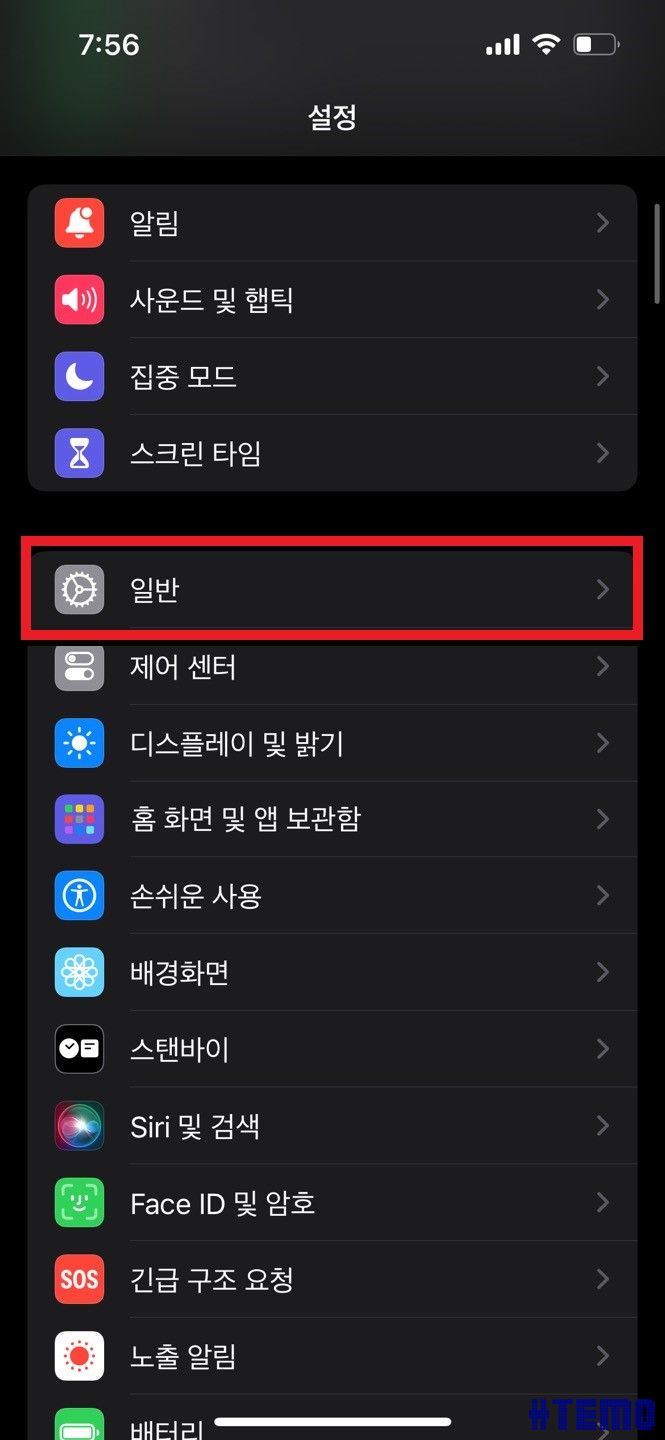
1. 아이폰 캐시 삭제하는 두번째 방법으로
사용하지 않는 어플을 정리하는 방법이 있습니다.
설정 > 일반 메뉴를 선택해주세요.
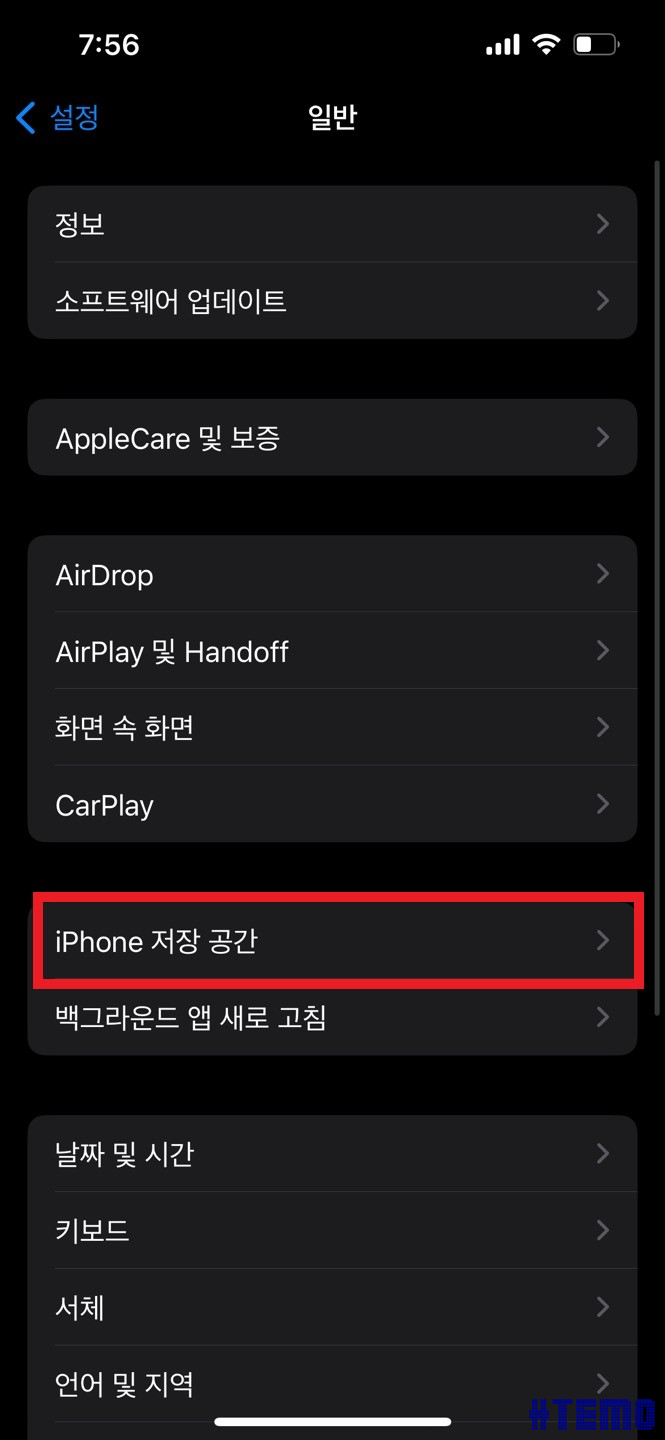
2. 일반 메뉴에 들어가 스크롤을 내려
iPhone 저장 공간 메뉴를 눌러주세요.
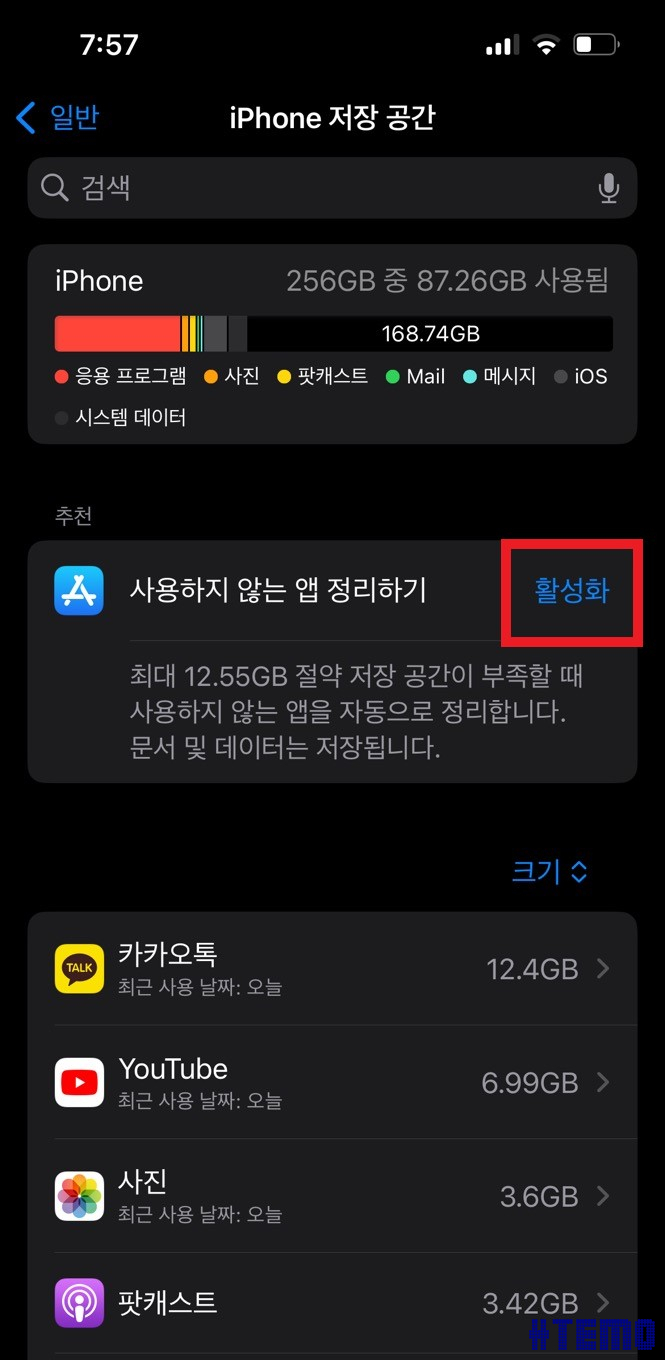
3. 이 화면에서 현재 아이폰에서 사용하고 있는
어플 별 저장공간을 확인할 수 있습니다.
이 중 사용하지 않는 앱 정리하기를
활성화해주세요.
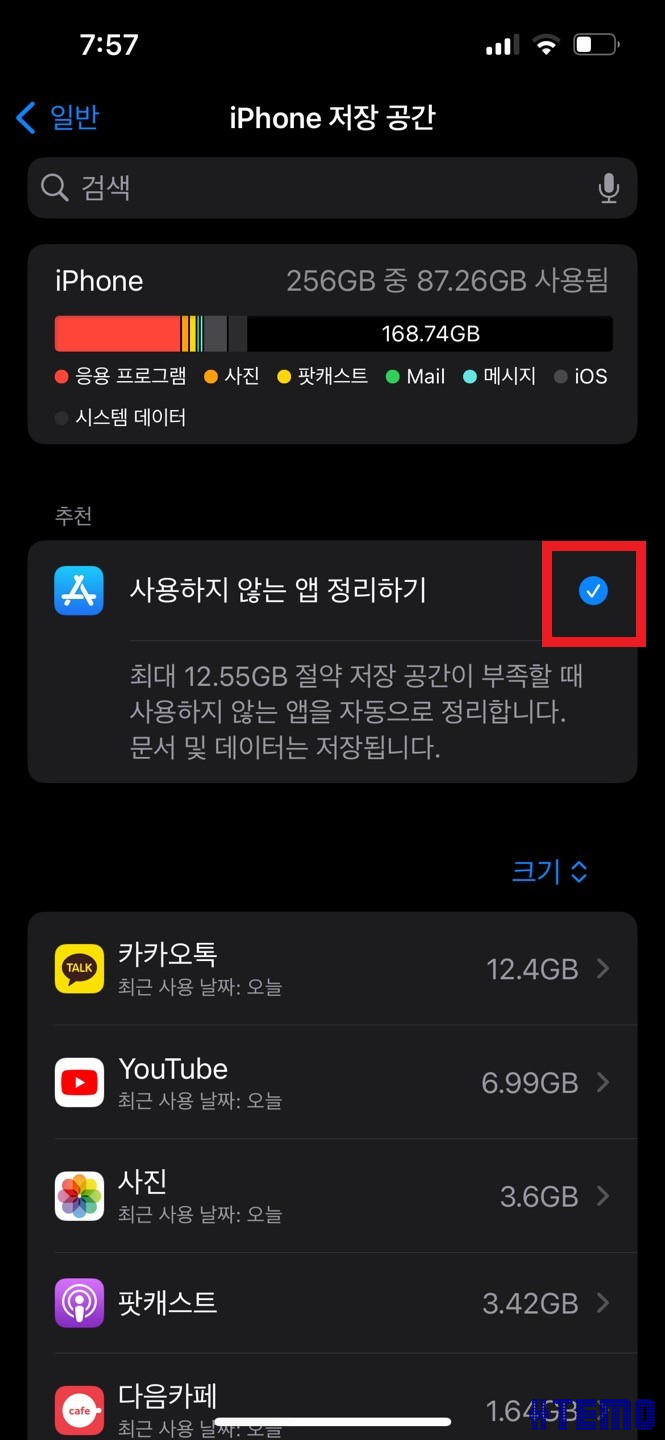
4. 앱 정리가 완료되면 위 화면 같이
체크 버튼이 표기됩니다.
이렇게 사용하지 않는 앱을 정리하여
저장 공간을 확보함으로써 아이폰 캐시 삭제를
진행할 수 있습니다.
이번 포스팅에서는
아이폰 캐시 삭제를 하는 방법을
알아보았습니다.
아이폰에서 불필요한 데이터와 메모리를
정리하기 위해 오늘 소개드린 방법으로
캐시 삭제를 진행해주시면 됩니다.
도움되셨다면 댓글과 좋아요 눌러주세요.
테모 였습니다.